La navigation sur le Web est-elle devenue un exercice frustrant avec Safari sur votre iPhone (600 USD chez Walmart) ou votre iPad (289 USD chez Amazon Marketplace)?
Le réseau du réseau Wi-Fi lui-même est le premier suspect à prendre en compte dans ce crime. Toutefois, si d'autres appareils fredonnent à un rythme raisonnable et qu'il ne s'agit que d'un appareil iOS dont Safari est lent et lent, il y a peut essayer d'accélérer la sauvegarde.
Fermer les onglets
Il est facile d’augmenter le nombre d’onglets ouverts dans Safari. En tant que fan de longue date du football de l'État de l'Ohio, je reçois un bulletin électronique quotidien sur l'équipe et chaque fois que je tape sur une histoire, celle-ci s'ouvre comme un nouvel onglet dans Safari. Est-ce que je ferme ensuite chaque onglet après avoir lu mes Buckeyes? Bien sûr que non. Lorsque Safari sent un pas lent, je ferme tous les onglets ouverts que j’ai assis dans Safari en appuyant longuement sur le bouton Onglet dans le coin inférieur droit, puis en appuyant sur Fermer tout [insérer le numéro ici] Onglets . (Vous pouvez également appuyer sur le bouton Onglets et appuyer longuement sur Terminé pour accéder à la même option.)
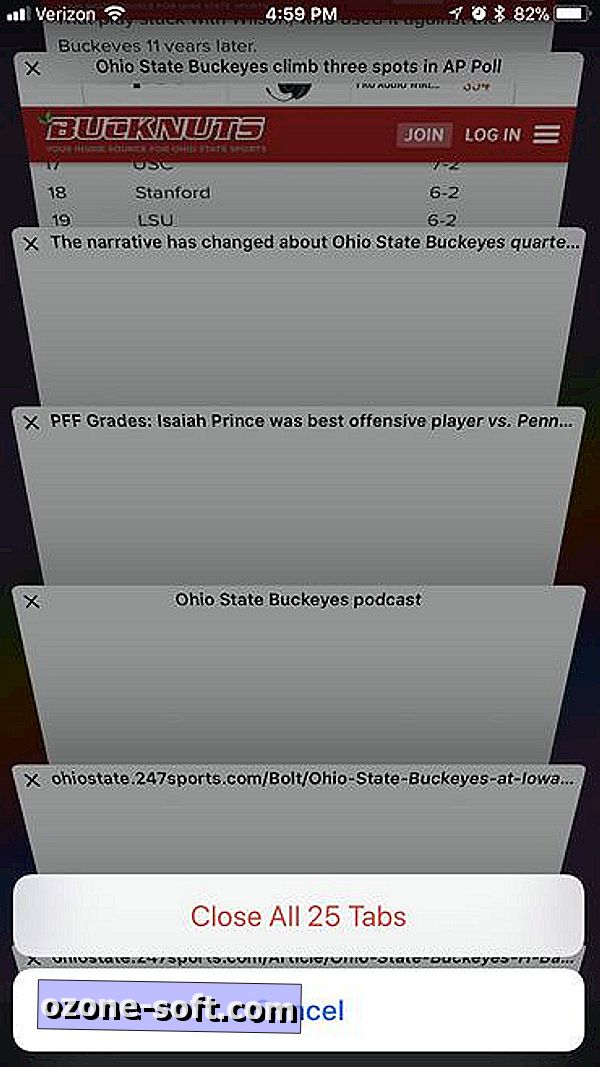
Effacer l'historique, les cookies et les données
Cela pourrait accélérer Safari, mais rendrait le navigateur un peu plus difficile à utiliser dès le départ, car il ne suggèrerait aucune URL lors de la frappe tant que vous ne visiterez plus un site. Allez dans Paramètres> Safari et appuyez sur Effacer l'historique et les données du site Web pour effacer votre historique de navigation et vos données, ainsi que tous les cookies. Vos signets resteront et Safari conservera vos informations de saisie automatique des formulaires.
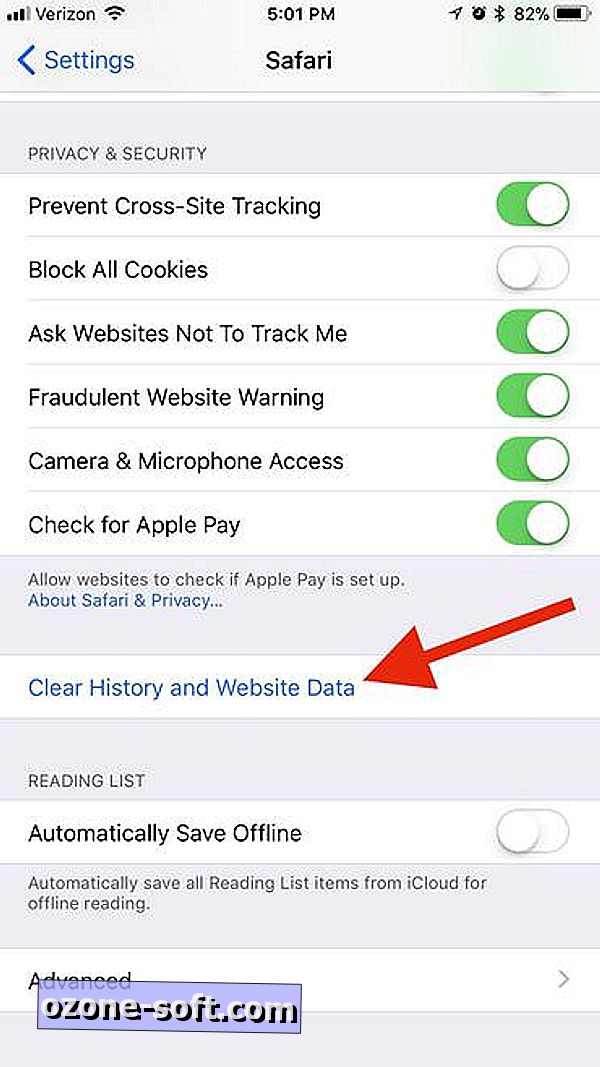
Désactiver les processus en arrière-plan
Peut-être que Safari en soi n’est pas à blâmer, mais bien à l’origine de deux processus en arrière-plan qui extorquent des ressources système précieuses. Si votre iPhone télécharge des mises à jour et actualise des applications en arrière-plan pendant que vous naviguez, vos performances pourraient en souffrir.
Pour désactiver les téléchargements automatiques, accédez à Paramètres> iTunes & App Stores et désactivez les téléchargements automatiques pour Musique, Applications, Livre et livre audio et Mises à jour.
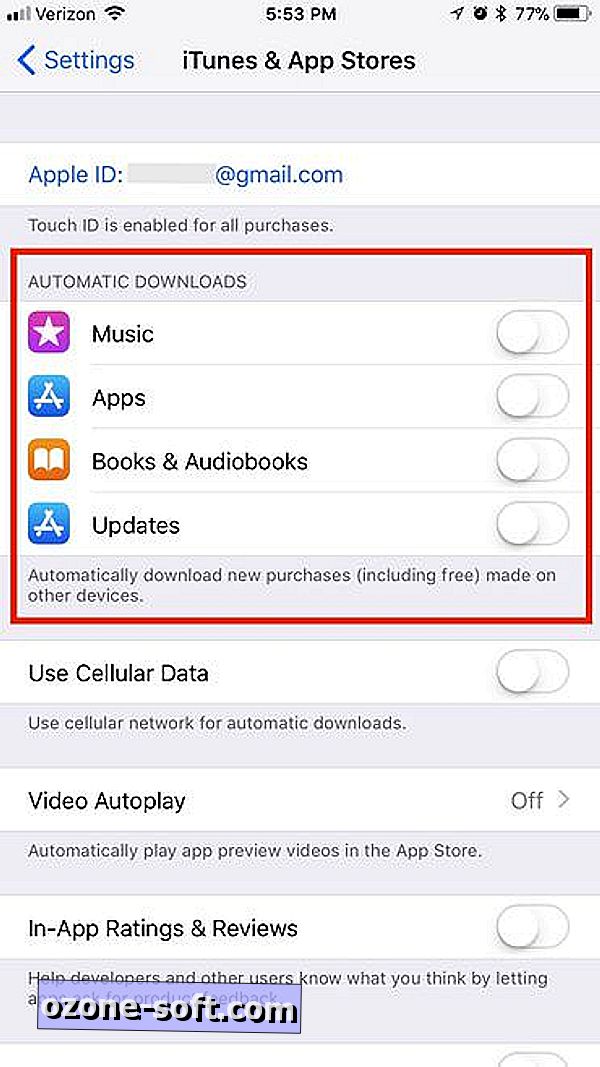
Pour désactiver l'actualisation de l'application en arrière-plan, allez dans Paramètres> Général> Actualiser l'application en arrière-plan et désactivez-la. Si vous avez des doutes sérieux quant à l'application ou aux applications rafraîchissant l'arrière-plan un peu trop à votre goût, vous pouvez désactiver la fonctionnalité pour les applications individuelles de la liste ci-dessous.
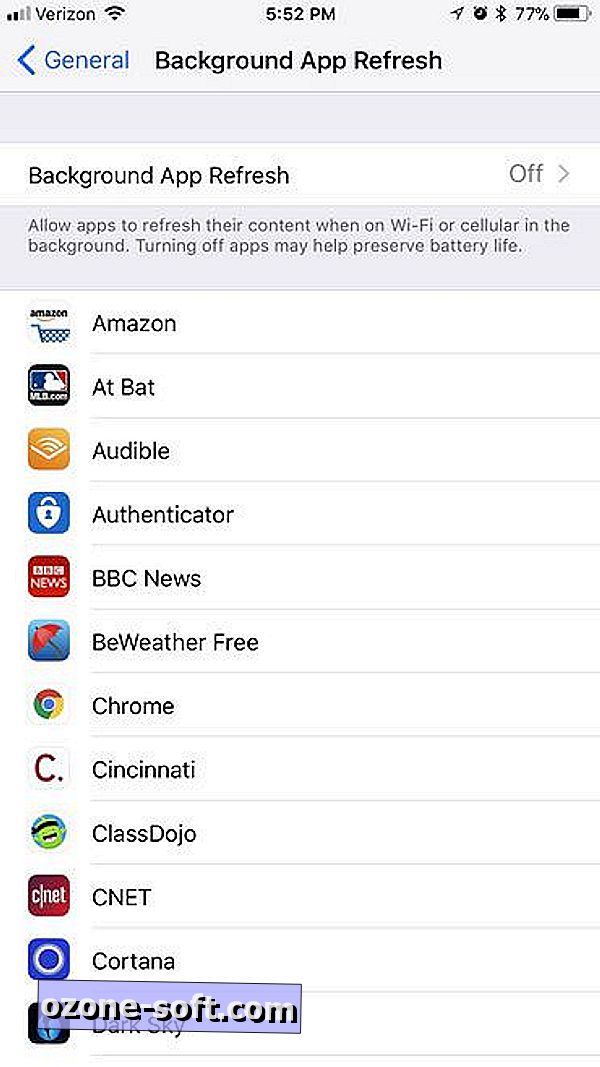
Réinitialiser les réglages réseau
Lorsque tout le reste échoue, vous pouvez essayer de réinitialiser votre connexion réseau. Vous devrez vous reconnecter à l’un de vos réseaux Wi-Fi, mais cela pourrait résoudre les problèmes de Safari. Allez à Paramètres> Général et faites défiler vers le bas et appuyez sur Réinitialiser . Sur la page Réinitialiser, appuyez sur Réinitialiser les paramètres réseau .


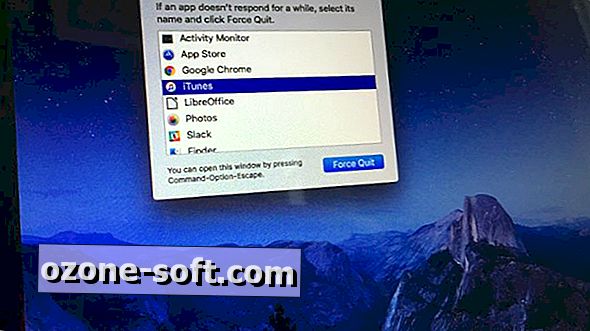










Laissez Vos Commentaires